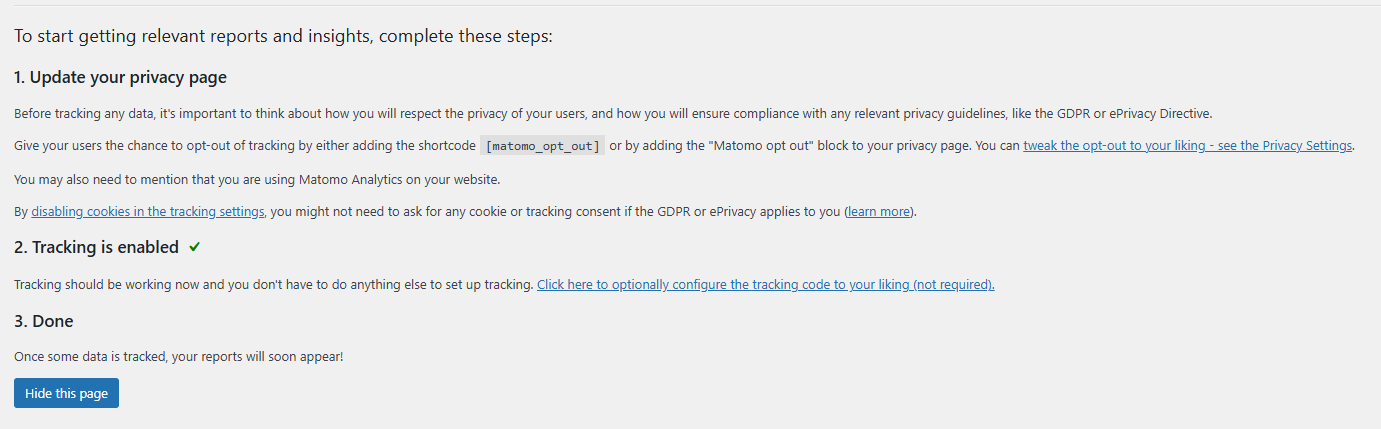WordPress Matomo Kurulum Rehberi
Günümüzde web sitelerinin başarısını ölçmek, kullanıcı davranışlarını anlamak ve stratejik kararlar almak için doğru analiz araçlarını kullanmak büyük önem taşır. Matomo (eski adıyla Piwik), açık kaynaklı ve veri gizliliğine odaklanan güçlü bir analiz platformudur. Bu rehber, içerik yönetim sistemi olarak WordPress kullanan web siteleri için hazırlanmıştır. Adım adım ilerleyerek Matomo’nun WordPress üzerine nasıl kurulacağını, yapılandırılacağını ve analiz verilerini nasıl kullanabileceğinizi kolayca öğreneceksiniz.
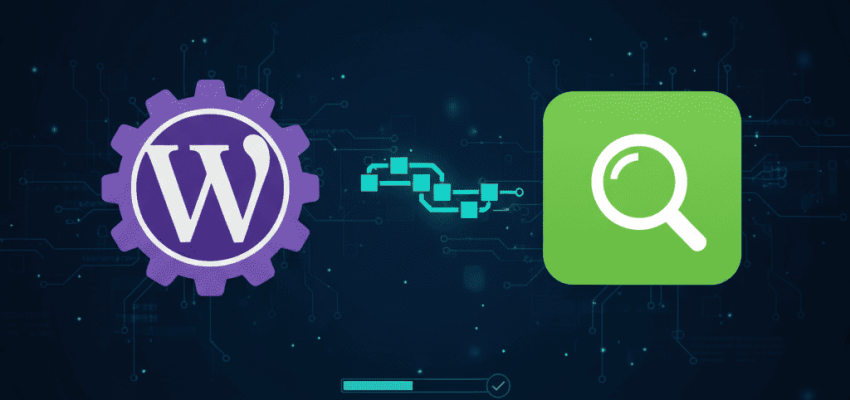
Matomo Nedir ve WordPress ile Nasıl Çalışır?
Matomo, açık kaynaklı bir web analitik platformudur ve web sitesi sahiplerine ziyaretçi trafiğini, kullanıcı davranışlarını ve dönüşüm oranlarını tamamen kendi kontrolü altında izleme imkânı sunar. WordPress kullanıcıları için Matomo, yalnızca bir analiz aracı değil, aynı zamanda veri gizliliğini koruyan bir alternatif olarak öne çıkar.
Google Analytics 4 (GA4) gibi bulut tabanlı sistemlerde veriler Google’ın sunucularında tutulurken, Matomo’da tüm veriler sizin sunucunuzda barındırılır. Bu da özellikle KVKK ve GDPR uyumluluğu açısından önemli bir avantaj sağlar. WordPress üzerinde Matomo eklentisi sayesinde herhangi bir kod bilgisine ihtiyaç duymadan kurulum yapılabilir; ziyaretçi istatistikleri doğrudan WordPress kontrol panelinden izlenebilir.
Sonuç olarak Matomo, WordPress kullanıcılarına güvenli, şeffaf ve özelleştirilebilir bir analiz deneyimi sunarak GA4’e göre daha bağımsız ve sürdürülebilir bir çözüm oluşturur.
WordPress Matomo Eklentisini Kullanmak İçin Gerekenler
Matomo’yu WordPress sitenize entegre etmeden önce, hangi kurulum yöntemini tercih edeceğinize karar vermeniz gerekir. Matomo iki farklı şekilde kullanılabilir:
- Bulut (Cloud) sürümü: Matomo’nun resmi bulut altyapısını kullanarak hiçbir teknik kurulumla uğraşmadan hızlıca analiz toplamaya başlayabilirsiniz.
- Kendi sunucunuzda (On-Premise) barındırma: Verilerin tamamen sizin kontrolünüzde olmasını istiyorsanız, Matomo’yu kendi hosting veya VPS sunucunuza kurabilirsiniz.
- Tercih ettiğiniz yönteme göre gereksinimler değişmekle birlikte, WordPress üzerinde Matomo eklentisini kullanmak için aşağıdaki sistem gereksinimlerini sağlamanız gerekir:
- WordPress sürümü: 5.0 veya üzeri
- PHP sürümü: 7.2 veya üzeri (PHP 8.x önerilir)
- MySQL sürümü: 5.5 veya üzeri (MariaDB 10.0+ da uyumludur)
- HTTPS desteği: Güvenli veri aktarımı için SSL sertifikası önerilir
- Matomo for WordPress eklentisi: WordPress eklenti deposundan ücretsiz olarak indirilebilir
Bu gereksinimleri karşıladığınızda, WordPress sitenizde Matomo’yu sorunsuz bir şekilde çalıştırabilir ve ziyaretçi istatistiklerinizi kendi kontrolünüzde toplamaya başlayabilirsiniz.
Matomo WordPress Eklentisi Nasıl Yüklenir?
WordPress’te Matomo Analytics eklentisini yüklemek oldukça kolaydır. Kullanıcılar iki farklı yöntemle kurulumu gerçekleştirebilir:
1. WordPress Eklenti Deposundan Yükleme
- WordPress kontrol panelinizden “Eklentiler > Eklenti Ekle” menüsüne gidin.
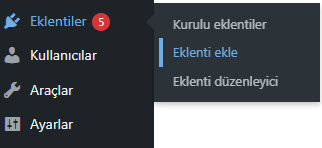
- Arama çubuğuna “Matomo” yazın.
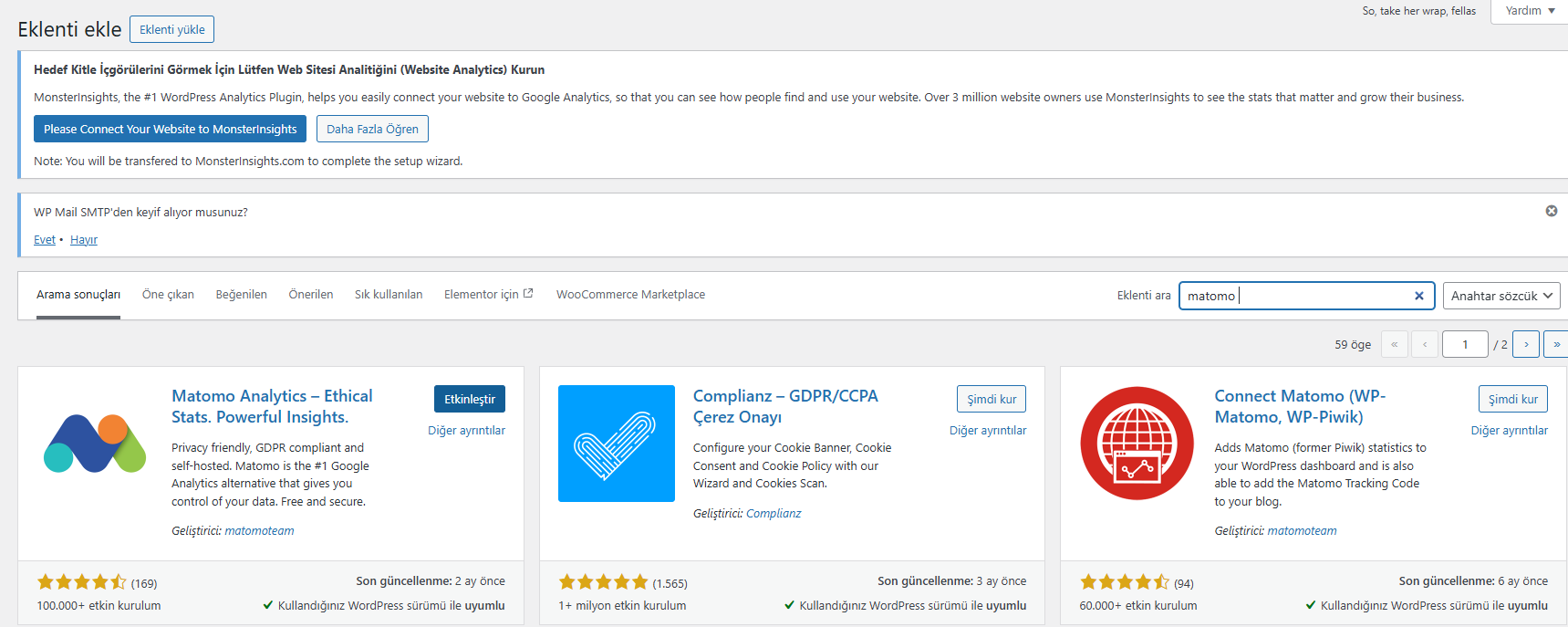
- Çıkan sonuçlar arasında “Matomo Analytics – Ethical Stats. Powerful Insights.” eklentisini bulun. “Etkinleştir” butonuna tıklayın.
Eklenti etkinleştirildikten sonra WordPress menüsünde “Matomo Analytics” sekmesi belirecektir.
Buradan kurulumu tamamlamak için aşağıdaki adımları izleyin: - Get Started (Başlarken) sayfasına yönlendirilirsiniz. Burada Matomo’nun verilerinizi WordPress içinde mi, yoksa harici bir Matomo sunucusunda mı tutacağını seçebilirsiniz.
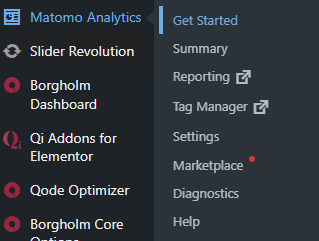
- Daha sonra karşınıza “Enable Tracking” (Takibi Etkinleştir) adımı gelir.
Bu aşamada Matomo’nun ziyaretçi davranışlarını izlemesi için izleme kodunu sitenize eklemesi gerekir.
→ WordPress entegrasyonu sayesinde bu işlem otomatik yapılır.
→ “Enable Tracking” butonuna tıklayarak takibi aktif hale getirin.
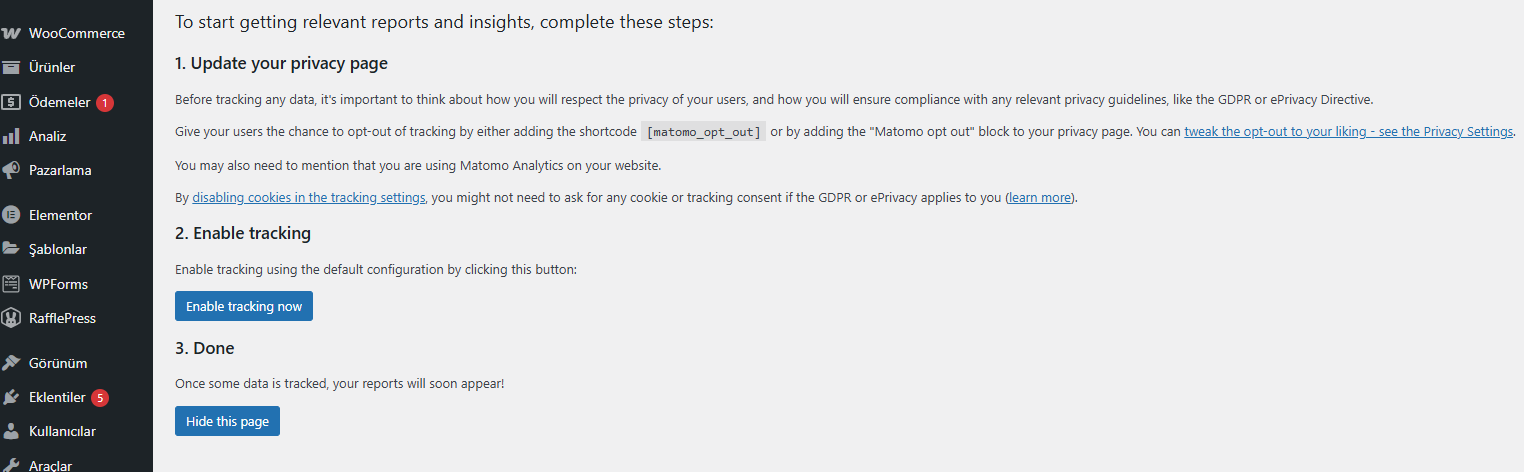
Takibi etkinleştirdikten sonra ekranın üst kısmında “Tracking is enabled” mesajını görürsünüz. Bu mesaj, Matomo’nun artık sitenizdeki ziyaretçi etkinliklerini başarıyla izlemeye başladığını onaylar.

Mesajın yanında çıkan yeşil tik (✔), takibin aktif olduğunu görsel olarak da gösterir. Dashboard’dan gerçek zamanlı verilerin gelmeye başladığını görebilirsiniz.
2. Manuel Yükleme (ZIP Dosyasıyla)
Aşağıdaki bağlantıdan eklentiyi ZIP formatında indirin:
🔗 https://wordpress.org/plugins/matomo/
- WordPress kontrol panelinde “Eklentiler > Yeni Ekle > Eklenti Yükle” seçeneğine gidin.
- İndirdiğiniz .zip dosyasını seçip “Şimdi Yükle” butonuna tıklayın.
- Kurulum tamamlandığında “Etkinleştir” seçeneğini kullanarak eklentiyi aktif edin.
- Kurulum sonrasında Matomo Analytics eklentisi, WordPress panelinizde kendi sekmesiyle görünür hale gelir. Bu noktadan sonra temel ayarları yaparak web sitenizin ziyaretçi istatistiklerini toplamaya başlayabilirsiniz.
Matomo ile WordPress Trafiğini Takip Etmeye Başlayın
Matomo eklentisini etkinleştirdikten sonra, web sitenizin ziyaretçi trafiğini izlemeye başlamadan önce birkaç önemli adımı tamamlamanız gerekir.
İlk olarak, gizlilik politikası sayfanıza aşağıdaki kısa kodu eklemeniz zorunludur:
[matomo_opt_out]
Bu kısa kod, ziyaretçilerin kendi verilerinin izlenmesini devre dışı bırakmalarını sağlar ve KVKK/GDPR uyumluluğu açısından büyük önem taşır.
Kodu ekledikten sonra, WordPress panelinizde Matomo > Settings (Ayarlar) bölümüne giderek “Track visits” (Ziyaretleri izle) seçeneğini aktif hale getirin. Bu işlemle birlikte web sitenizin trafiği otomatik olarak takip edilmeye başlanır.
Matomo arayüzüne erişim yolları:
WordPress içinden: Yönetim panelinizde sol menüde “Matomo Analytics” sekmesini tıklayarak ziyaretçi verilerinizi doğrudan görebilirsiniz.
Matomo arayüzünden: Eğer Matomo’yu kendi sunucunuza kurduysanız, doğrudan Matomo panel URL’si üzerinden oturum açarak detaylı analiz ekranlarına ulaşabilirsiniz.
Zamanla sitenizdeki ziyaretçi sayısı arttıkça, Matomo veritabanında biriken veriler de büyüyecektir. Bu nedenle sistemin performansını korumak için eski ham verilerin düzenli olarak silinmesi önerilir. Genellikle 180 günlük veriler yeterli kabul edilir.
Bu işlemi otomatikleştirmek için:
Matomo > Privacy > Data Retention (Veri Saklama) sekmesine gidin ve “Regularly delete old raw data” (Eski ham verileri düzenli olarak sil) seçeneğini etkinleştirin.
Bu sayede WordPress siteniz, hem veri güvenliğini hem de performans istikrarını koruyarak Matomo üzerinden sağlıklı analiz sonuçları üretmeye devam edecektir.